Отправка электронного письма в приложении «Почта» на iPad
В приложении «Почта» можно создавать электронные письма, отправлять их и планировать отправку в любой из Ваших учетных записей электронной почты.
Составление электронного письма
Коснитесь кнопки .
Коснитесь любой области электронного письма и введите сообщение.
С помощью экранной клавиатуры можно касаться отдельных клавиш. Либо сведите три пальца, чтобы открыть уменьшенную клавиатуру QuickType и ввести текст скольжением от одной буквы к другой, поднимая палец только после завершения слов.
Чтобы изменить форматирование, коснитесь над клавиатурой.
Вы можете изменить стиль шрифта и цвет текста, использовать жирный шрифт или курсив, добавить нумерованный или маркированный список и выполнить другие действия.
Коснитесь , чтобы отправить электронное письмо.
Примечание. Вы можете получать напоминания перед отправкой электронного письма, если Вы забыли добавить вложение или получателя, упомянутые в тексте письма.

Добавление получателей
Коснитесь поля «Кому» и введите имена получателей.
По мере ввода приложение «Почта» будет автоматически предлагать адреса людей из приложения «Контакты», а также адреса электронной почты пользователей, у которых больше одного электронного адреса.
Также можно коснуться кнопки , чтобы открыть приложение «Контакты» и добавить получателей оттуда.
Если Вам необходимо отправить копию другим пользователям, коснитесь поля «Копия/Скрытая копия», затем выполните любое из указанных ниже действий.
Коснитесь поля «Копия», затем введите имена пользователей, которым Вы отправляете копию.
Коснитесь поля «Скрытая копия», затем введите имена пользователей, которых хотите скрыть от других получателей.
Извлечение адреса электронной почты из фотографии
Вы можете использовать функцию «Сканер текста» для работы с адресом электронной почты, напечатанным на визитной карточке, плакате и т.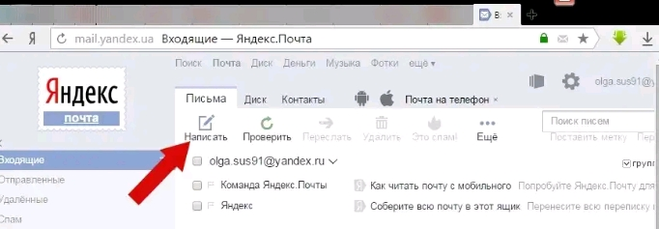 д. с помощью приложения «Фото» на iPad. Эта функция позволяет быстро перейти к созданию письма и не вводить адрес получателя вручную.
д. с помощью приложения «Фото» на iPad. Эта функция позволяет быстро перейти к созданию письма и не вводить адрес получателя вручную.
Откройте фотографию в приложении «Фото», затем коснитесь адреса электронной почты, который необходимо извлечь.
После того как вокруг обнаруженного текста появится желтая рамка, коснитесь кнопки .
Коснитесь или используйте точки захвата, чтобы выбрать адрес электронной почты, затем коснитесь «Новое письмо».
Планирование отправки электронного письма с помощью функции «Отправить позже»
Коснитесь кнопки и удерживайте ее, затем выберите желаемое время отправки электронного письма.
Чтобы отобразить больше вариантов, коснитесь «Отправить позже».
Как автоматически отправлять себе копии писем
Откройте «Настройки» > «Почта» и включите функцию «Всегда копию себе» (под заголовком «Создание сообщения»).
Отправка электронного письма с другой учетной записи
Если у Вас несколько почтовых учетных записей, Вы можете выбрать, с какой из них отправить данное электронное письмо.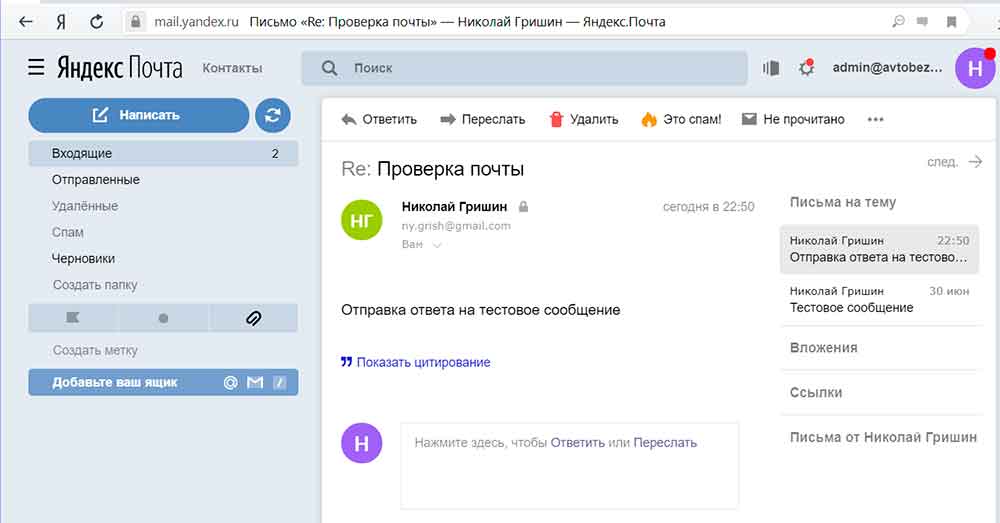
В режиме черновика коснитесь поля «Копия/Скрытая копия; От».
Коснитесь поля «От», затем выберите учетную запись.
См. такжеПроверка электронной почтыОтвет на электронные письма и их пересылкаСочетания клавиш для приложения «Почта»
Создание и отправка письма — Помощь по почте
Создание письма
Отправка вложений
Возможные ошибки при отправке письма
Чтобы создать новое письмо, просто нажмите синюю кнопку Написать в левом верхнем углу экрана. Появится окно редактора письма. Справа вверху в нём есть кнопки Свернуть (иконка подчеркивания) и Закрыть (иконка крестика).
Функция Свернуть пригодится, если во время написания письма вы захотите посмотреть другое письмо в своей почте. Свернутое письмо превратится в синюю плашку внизу экрана — нажмите на нее, чтобы вернуть редактор письма на экран.
При нажатии кнопки Закрыть Рамблер/почта предложит сохранить черновик письма, чтобы вернуться к нему в будущем.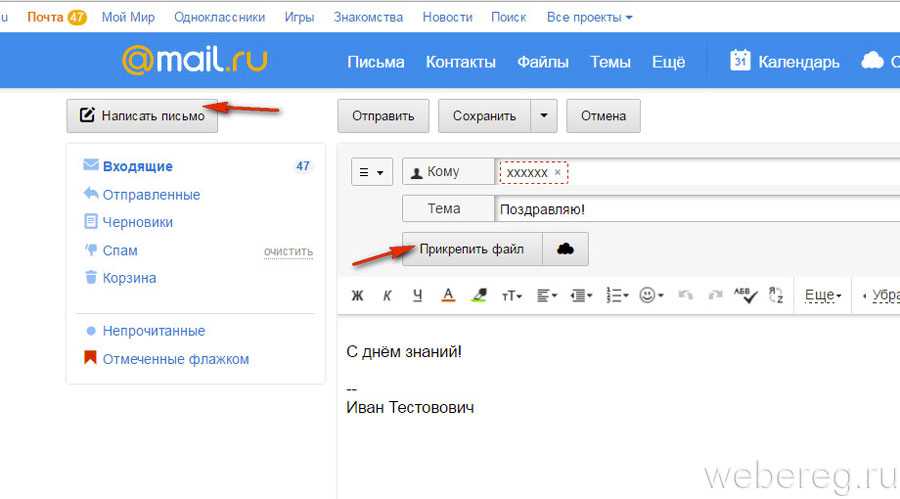
Если вы попытаетесь закрыть вкладку в браузере с открытым редактором письма, браузер предупредит вас о том, что внесенные изменения не сохранятся. Если вы хотите вернуться к неотправленному письму позже, закройте его в самой Рамблер/почте и сохраните как черновик.
В редакторе письма есть поля Кому, Копия и Скрытая копия.
В поле Кому нужно указать адрес, на который вы хотите отправить письмо. Без адреса в этом поле письмо не отправится.
Поля Копия и Скрытая копия заполнять не обязательно. По умолчанию они скрыты, вызвать их можно, нажав на соответствующие кнопки справа вверху.
- Если вы хотите отправить письмо на несколько адресов, указывайте их через пробел.
- Если вы хотите, отправить написанное письмо кому-то еще, но так, чтобы оригинальный получатель не знал об этом, укажите адрес тайного получателя в Скрытой копии.

- Если вы хотите отправить письмо кому-то из своей адресной книги (Контакты), начните вводить имя или фамилию контакта. Система сама предложит вам варианты из ваших Контактов. В списке предложенного появятся как отдельные адресаты, так и группы контактов (если вы хотите отправить письмо сразу нескольким людям). Также выбрать адресата можно прямо из Контактов, нажав кнопку в виде книги рядом с полями Кому, Копия и Скрытая.
- Если вы хотите отправить письмо созданной группе контактов, в адресной книге перейдите в раздел Группы и отметьте нужные.
Выбрав нужных адресатов из Контактов, нажмите еще раз на кнопку вызова контактов.
В поле Тема напишите, о чём ваше письмо. Это может быть просто приветствие, краткая информация или что-то другое. Тема письма будет отображаться в списке писем рядом с именем отправителя.
В самом большом поле редактора письма нужно написать текст сообщения.
Если в настройках почтового ящика вы добавили подпись, она автоматически появится в конце создаваемого письма. При написании письма её можно удалить.
- Кнопки: Отправить письмо; Прикрепить файл; Сохранить черновик; Отменить.
Кнопка Прикрепить файл позволяет добавить к письму файлы — изображения, архивы, документы и так далее.
Если вы не закончили писать письмо и хотите продолжить позднее, нажмите Сохранить черновик. Письмо будет сохранено в папке Черновики.
Кнопка Отменить закрывает редактор письма. Всё содержимое неотправленного письма пропадет.
Когда вы закончите писать письмо и укажете адресата, нажмите Отправить. Рамблер/почта сообщит, что Письмо отправляется. Если вы вдруг передумали, у вас будет 5 секунд, чтобы отменить отправку и вернуться обратно в редактор письма. Как только статус на странице сменится на Письмо отправлено, отменить отправку будет невозможно.
Рамблер/почта сообщит, что Письмо отправляется. Если вы вдруг передумали, у вас будет 5 секунд, чтобы отменить отправку и вернуться обратно в редактор письма. Как только статус на странице сменится на Письмо отправлено, отменить отправку будет невозможно.
К письму вы можете прикрепить вложения. Например, фотографии, архивы, текстовые файлы, таблицы, аудио- и видеоролики.
Чтобы добавить вложение к письму, нажмите кнопку Прикрепить файл внизу страницы. Откроется окно выбора файлов с вашего компьютера.
Выбранные файлы после загрузки появятся внизу страницы.
Рядом с каждым файлом указан его тип и размер. Сверху указано количество файлов в письме и их общий размер.
Если вложений слишком много и они мешают писать письмо, нажмите кнопку V рядом с общим размером файлов.
Важно:
- Если вы отправляете приложения (файлы .
 exe), антиспам может не пропустить ваше письмо. Большинство почтовых систем запрещает отправку и получение исполняемых файлов, так как именно в них чаще всего пересылают вирусы.
exe), антиспам может не пропустить ваше письмо. Большинство почтовых систем запрещает отправку и получение исполняемых файлов, так как именно в них чаще всего пересылают вирусы. - Если устройство пользователя не поддерживает формат отправляемых вами файлов, он не сможет их просмотреть.
- Адресат не сможет получить слишком большой файл, если его почтовый сервис накладывает ограничения на размер письма или в почтовом ящике закончилось свободное место. В таком случае письмо вернется к вам с объяснением, почему оно не было доставлено.
Некорректный адрес получателя
Перед отправкой письма обязательно проверьте адрес получателя. В нём не должно быть ошибок, лишних символов, пробелов или русских букв. Если адрес некорректный, он станет красным. На примере в поле Копия в адресе есть русская «е», поэтому адрес стал красным.
Не забывайте о правильном окончании адреса: yandex.ru, gmail.com, hotmail.com, mail.ru и т.д. Указывайте их верно, иначе ваше письмо не будет доставлено или уйдет совершенно не тому человеку.
Ваше письмо похоже на спам
Проверка через Captcha появится перед отправкой письма, если наш антиспам посчитает письмо подозрительным. Отметьте пункт Я человек, и через несколько секунд письмо будет отправлено. Если Рамблер/почта просит пройти верификацию, это не всегда значит, что с вашим письмом проблемы. Такое бывает, если вы отправляете письма из сети, имеющей сомнительную репутацию (к примеру, используя VPN), используете сокращатели ссылок или часто отправляете много писем, превышая лимиты на отправку.
Если подобная ситуация часто возникает, и вы считаете, что система ошиблась, напишите нам об этом через форму обратной связи, мы обязательно разберемся.
Согласно Регламенту бесплатной службы электронной почты Рамблер/почта, а также Нормам Пользования Сетью, рассылка незапрошееной корреспонденции запрещена, в связи с чем ваши письма могут отклонятся, даже после ввода капчи.
Отправленное письмо вернулось обратно с ошибкой
Если отправленное вами письмо не дошло до адресата, оно вернется вам обратно от имени Mail Delivery System с адреса [email protected]. В этом письме будет ответ сервера Рамблер/почты с указанием причин недоставки письма. Сама причина указана в технической части в конце письма.
На примере ниже указано что письмо не было доставлено на адрес [email protected], так как он заблокирован.
Подробнее о причинах недоставки вы можете прочитать в этой статье
Если вы столкнулись с какими-то сложностями при написании или отправке письма и вам нужна помощь, напишите нам об этом через форму обратной связи. Мы обязательно поможем во всём разобраться.
Как подготовить и отправить посылку
Внутренние посылки | Международные посылки
Легко отправляйте внутренние посылки с помощью USPS ® . Правильная подготовка ваших коробок позволит доставить их вовремя и сэкономит ваши деньги.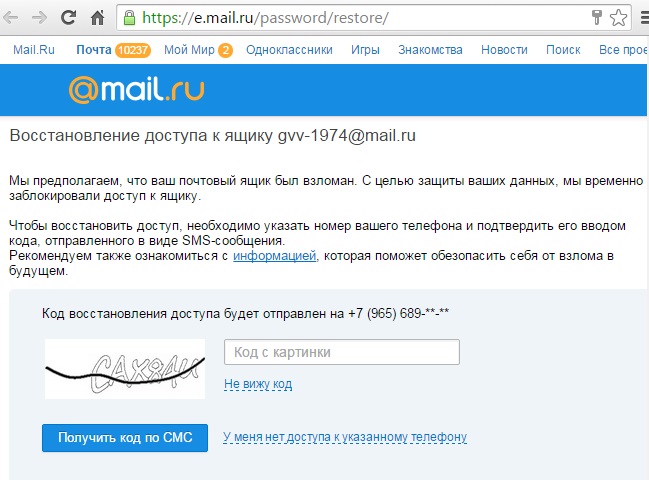
О том, как отправить письмо или открытку, см. в разделе Отправка почты.
Узнайте, как измерять упаковки, чтобы убедиться, что они пройдут через автоматизированное технологическое оборудование, и вам не придется платить дополнительные сборы. Посмотрите наше видео «Как измерить упаковку» и получите рекомендации по размерам и весу:
Стенограмма видео (TXT 2 КБ)
Развернуть всеШаг 1. Выберите свою коробку
Используйте коробку, которая достаточно велика, чтобы безопасно поместить то, что вы отправляете. Старайтесь придерживаться стандартных размеров, и вам не придется платить за неподдающиеся механической обработке упаковки.
- Используйте прочную коробку с достаточным пространством, чтобы добавить амортизацию для хрупких предметов и предотвратить их смещение.
- Если вы повторно используете коробку, убедитесь, что все старые логотипы, транспортные этикетки и адреса закрыты или затемнены.

СОВЕТ: Если вы собираетесь использовать Priority Mail и Priority Mail Express, коробки имеют стандартные размеры, и вы можете получить их в своем почтовом отделении ™ или заказать онлайн бесплатно!
Заказать расходные материалы для доставки
Помните, что размер и вес определяют цену:
- Вес посылки не должен превышать 70 фунтов.
- В большинстве случаев общая длина и обхват посылки не должны превышать 108 дюймов (130 дюймов для USPS Retail Ground 9).0005 ® ).
- Требования к размеру и весу — упаковки
- Пакет для измерения обхвата
Подготовка коробки
Упакуйте коробку, чтобы защитить содержимое и убедиться, что коробка доставлена в целости и сохранности.
- Используйте прочную коробку с достаточным пространством, чтобы добавить амортизацию для хрупких предметов и предотвратить их смещение.
- Обклейте коробку скотчем, чтобы она плотно закрывалась со всех сторон, и закрепите клапаны упаковочной лентой шириной 2 дюйма.

- Если вы повторно используете коробку, убедитесь, что все старые логотипы, транспортные этикетки и адреса закрыты или затемнены.
ПРИМЕЧАНИЕ. Priority Mail и Priority Mail Express поставляются с бесплатными коробками, которые вы можете получить в почтовом отделении или заказать онлайн.
Заказать расходные материалы для доставки
Шаг 2. Упакуйте коробку
Упакуйте коробку, чтобы защитить ее содержимое, и убедитесь, что коробка доставлена в целости и сохранности. Обклейте коробку скотчем, чтобы она плотно закрывалась со всех сторон и не выпирала, и укрепите клапаны упаковочной лентой шириной 2 дюйма.
Не используйте шнур, веревку или бечевку, потому что они запутываются в оборудовании.
СОВЕТ: Вложите в коробку упаковочный лист или лист бумаги с адресом получателя.
Ограниченные и запрещенные товары
Многие предметы, такие как духи, алкогольные напитки и сухой лед, имеют ограничения или запрещены к пересылке по почте. Если у вас есть какие-либо вопросы о том, что вы можете отправить через USPS, просмотрите список запрещенных и запрещенных товаров.
Если у вас есть какие-либо вопросы о том, что вы можете отправить через USPS, просмотрите список запрещенных и запрещенных товаров.
Ограниченные и запрещенные предметы
Шаг 3: адрес вашей посылки
СОВЕТ: Если вы будете печатать почтовую этикетку, вы можете использовать ее вместо отдельной этикетки с адресом.
Формат адреса для ящика такой же, как и для конвертов. Четко пишите или печатайте адресные таблички. Используйте чернила, которые не размазываются, и укажите свой обратный адрес и почтовые индексы™ для вас и вашего получателя.
Формат адреса
Адреса пакетов должны быть отформатированы так же, как и адреса конвертов.
- Поместите адреса отправителя и получателя на одну сторону коробки.
- Используйте перманентный маркер для рукописных адресов.
Шаг 4: Выберите почтовую службу
Лучший способ отправить посылку зависит от того, как быстро вы хотите, чтобы она была доставлена, а также от ее размера и веса. У USPS есть множество почтовых услуг, разные скорости доставки, размеры посылок и дополнительные услуги, такие как отслеживание и страхование.
У USPS есть множество почтовых услуг, разные скорости доставки, размеры посылок и дополнительные услуги, такие как отслеживание и страхование.
Посылки можно отправлять с помощью Priority Mail Express ® , Priority Mail ® , First Class Package Service-Retail™, USPS Retail Ground ® и Media Mail ® .
При выборе службы доставки необходимо учитывать несколько моментов.
- Содержимое упаковки
- Пункт назначения
- Скорость
- Форма, размер и вес
- Отслеживание USPS ®
- Страхование
- Подтверждение доставки USPS ® поступления
Почтовые и транспортные услуги
Транспортные этикетки
Почтовые этикетки показывают почтовым операторам и перевозчикам почтовые услуги и дополнительные услуги, которые вы приобретаете. Убедитесь, что этикетка соответствует почтовому сервису, который вы покупаете.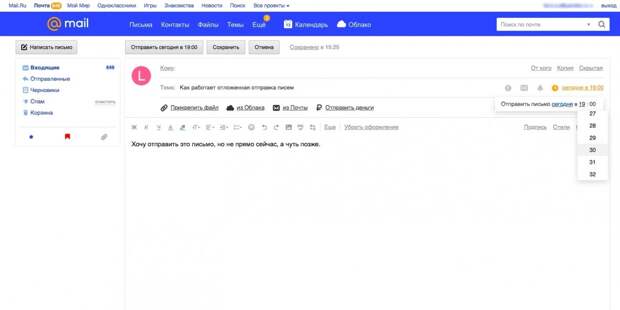
Почтовые этикетки для отправки
Страхование доставки
Для особо ценных предметов вы можете застраховать посылку на сумму до 5000 долларов. Вы также можете приобрести услугу подтверждения доставки, такую как сертифицированная почта 9.0005 ® , чтобы подтвердить прибытие вашей посылки.
Страхование и дополнительные услуги
Шаг 5: Расчет и применение почтовых расходов
Правильная оплата почтовых расходов поможет вашим посылкам прибыть вовремя. Стоимость доставки зависит от нескольких факторов. Вы можете ввести информацию о своей посылке в Калькулятор почтовых расходов USPS, чтобы рассчитать почтовые расходы на различные услуги.
Независимо от того, используете ли вы марки или печатные почтовые расходы, почтовые расходы указываются в правом верхнем углу вашей посылки.
Почтовый калькулятор
Убедитесь, что вы не недоплачиваете за почтовые расходы.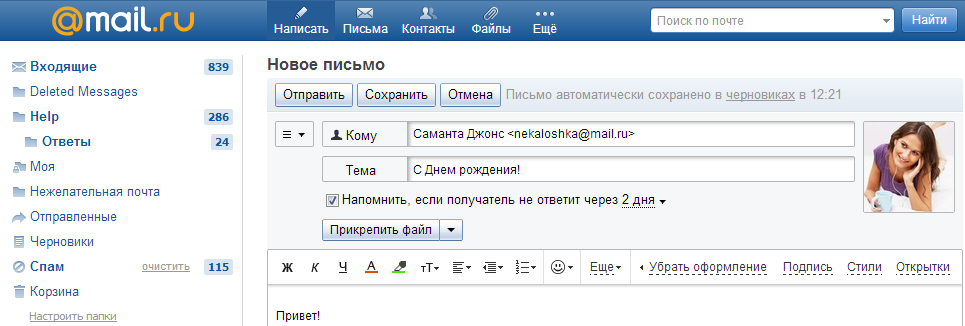 Когда посылка отправляется без достаточной стоимости почтовых расходов, она может быть возвращена вам или лицу, получающему ее, может потребоваться оплатить разницу.
Когда посылка отправляется без достаточной стоимости почтовых расходов, она может быть возвращена вам или лицу, получающему ее, может потребоваться оплатить разницу.
Мастер расчета цен USPS покажет вам, как измерить вашу посылку и рассчитать для вас внутренние почтовые расходы.
Рассчитать цену
Варианты оплаты
Есть несколько способов получить почтовые расходы за вашу посылку.
Шаг 6. Отправка посылки
Куда отправить ящик, зависит от его размера и места вашего проживания. Вы можете запросить бесплатную доставку посылок, опустить небольшие посылки в синий ящик для сбора, посетить почтовое отделение ™ или оставить свой ящик у утвержденного почтового поставщика ® .
Если ваша посылка имеет толщину менее полудюйма и весит менее 10 унций, вы можете использовать почтовые марки и сделать одно из следующих действий:
- Поместите ее в почтовый ящик для доставки курьером.

- Бросьте его в синий ящик для сбора или почтовый ящик почтового отделения в вестибюле.
- Запросить бесплатную доставку.
Если ваша посылка имеет толщину более половины дюйма или весит более 10 унций и вы используете почтовые марки, вы должны отнести ее на стойку почтового отделения для отправки. Вы также можете использовать киоск самообслуживания почтового отделения, чтобы купить марки и бросить свою посылку в слот для посылок в лобби.
ПРИМЕЧАНИЕ: Если вы поместите большую посылку в почтовый ящик для самовывоза, курьер оставит ее. Если вы бросите его в синий ящик для сбора или почтовый ящик почтового отделения, он будет вам возвращен.
Запланируйте получение посылки
Экономьте время, отправляя свои посылки с помощью службы доставки посылок USPS.
- Бесплатное получение посылок
Самовывоз посылок при обычной доставке почты осуществляется бесплатно независимо от количества отправлений, запланированных для получения. USPS обычно забирает вашу посылку на следующий день доставки или в другой назначенный день.
USPS обычно забирает вашу посылку на следующий день доставки или в другой назначенный день. - Самовывоз ®
Если вы хотите, чтобы ваши посылки были получены в определенное время за определенную плату, почтовое отделение заберет вашу посылку в течение запланированного 2-часового периода.
Запланировать доставку
Как отправить письмо по почте
Как отправить письмо по почте
Бывают случаи, когда вам нужно отправить документ по почте . Существуют типы документов, которые нельзя безопасно отправить по электронной почте. Информация о пациенте или почтовые юридические документы должны быть отправлены по почте.
Отправка письма по почте может показаться утомительной, но несложной, если выполнить следующие четыре основных шага:
1. Определите структуру письма
В большинстве случаев вам нужно отправить письмо, которое помещается в стандартный конверт. Помните, что стоимость пересылки вашего письма зависит от общего веса вашей посылки.
Помните, что стоимость пересылки вашего письма зависит от общего веса вашей посылки.
2. Отправьте письмо по адресу
. Чтобы ваше письмо было доставлено получателю, напишите его почтовый адрес в центре конверта.
Для дополнительной безопасности добавьте свой адрес в раздел обратного адреса почтовой программы. Если адрес указан неверно, почтовое отделение может вернуть письмо отправителю.
3. Подать заявку на почтовые расходы
Стандартные почтовые отправления обычно требуют одну марку. Стоимость почтовых услуг действительно зависит от того, сколько весит ваше письмо и как далеко оно идет. Вы можете отправить по почте 4-5 страниц обычной бумаги плюс конверт по цене одной марки Первого класса. Если у вас есть какие-либо вопросы о почтовых расходах и отправке письма, вам может помочь местное почтовое отделение.
4. Отправьте письмо по почте
Почту можно оставить в почтовом отделении, в общедоступном почтовом ящике или у местного почтальона.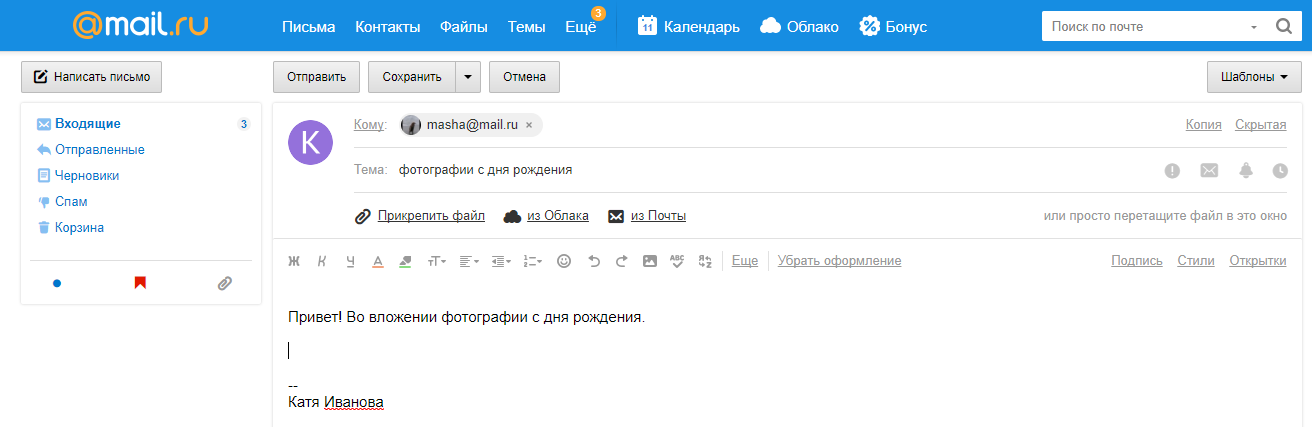
Пропустить до конца с помощью PostalMethods
Однако, что бы вы сказали, если бы мы сказали вам, что есть еще более простой способ отправить ваши уведомления по почте через PostalMethods ? Мы представляем собой службу онлайн-почты, которая позволяет компаниям отправлять почтовые сообщения с помощью нашего безопасного и надежного онлайн-процесса.
Всего за 0,76 доллара США за письмо и бесплатное членство вы можете легко запланировать и отправить свою почту, не выходя из дома или местного офиса. Мы упростили процесс рассылки и даже можем обеспечить экономию и точность, которые не могут быть превзойдены стандартными методами рассылки.
Экономия денег на марках
Покупка большого количества марок для отправки с помощью почтовых программ может очень дорого обойтись и очень быстро. Самое худшее в покупке большого количества листов с марками заключается в том, что вы рискуете не использовать их все и потенциально потерять.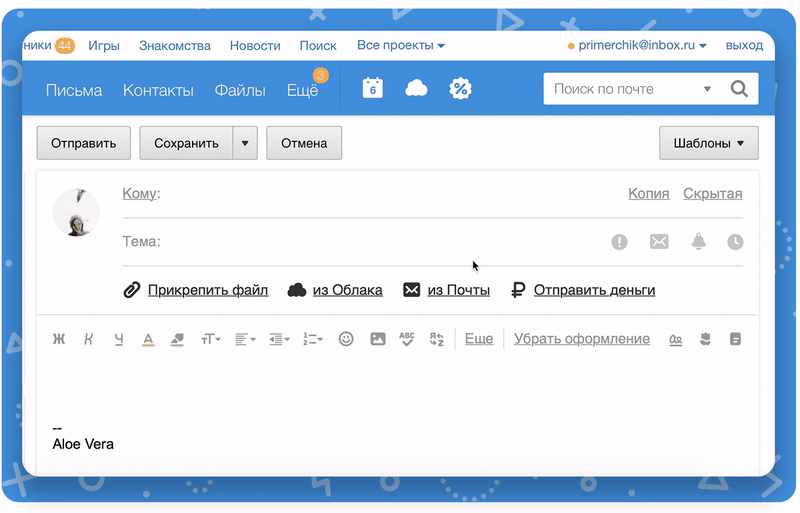


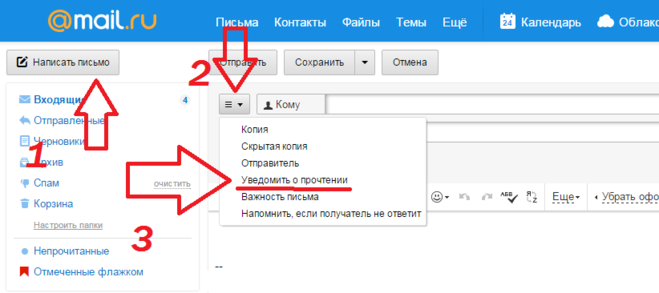
 exe), антиспам может не пропустить ваше письмо. Большинство почтовых систем запрещает отправку и получение исполняемых файлов, так как именно в них чаще всего пересылают вирусы.
exe), антиспам может не пропустить ваше письмо. Большинство почтовых систем запрещает отправку и получение исполняемых файлов, так как именно в них чаще всего пересылают вирусы.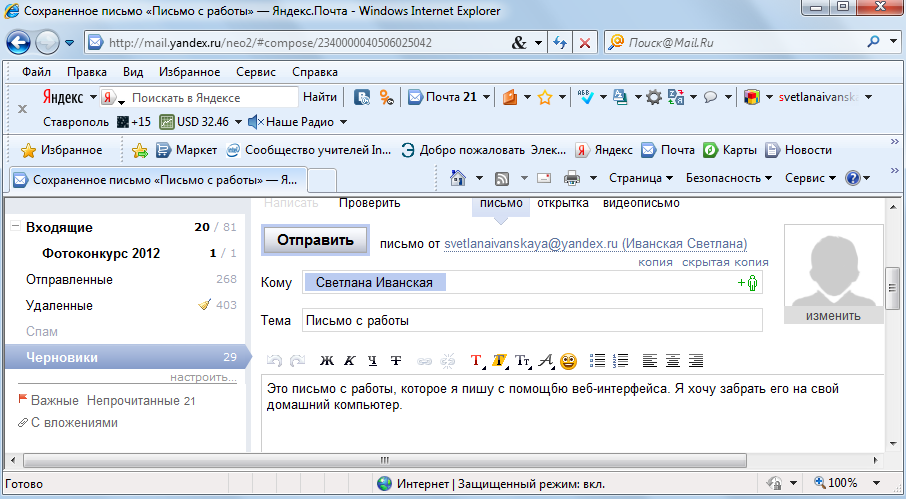

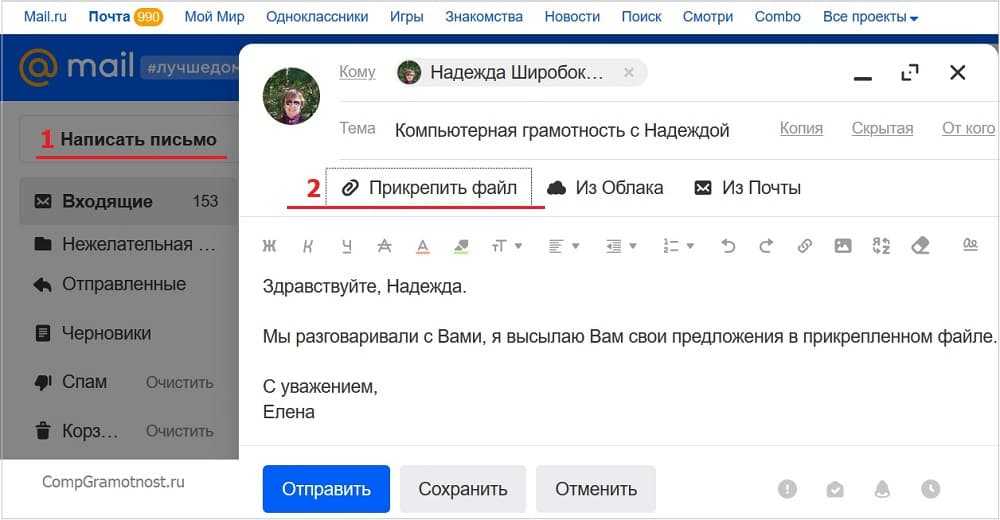
 USPS обычно забирает вашу посылку на следующий день доставки или в другой назначенный день.
USPS обычно забирает вашу посылку на следующий день доставки или в другой назначенный день.